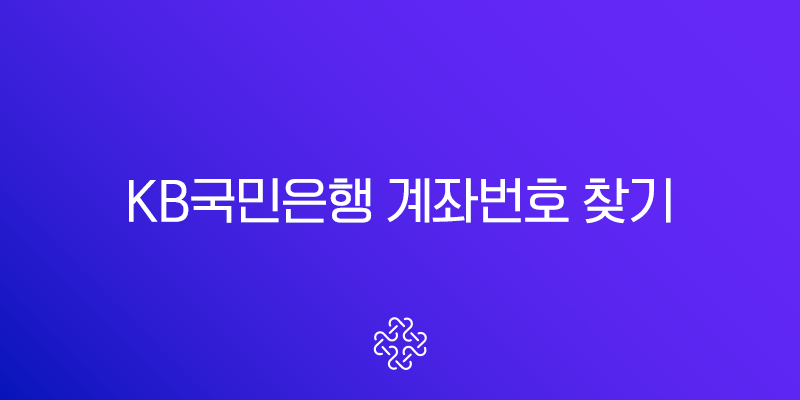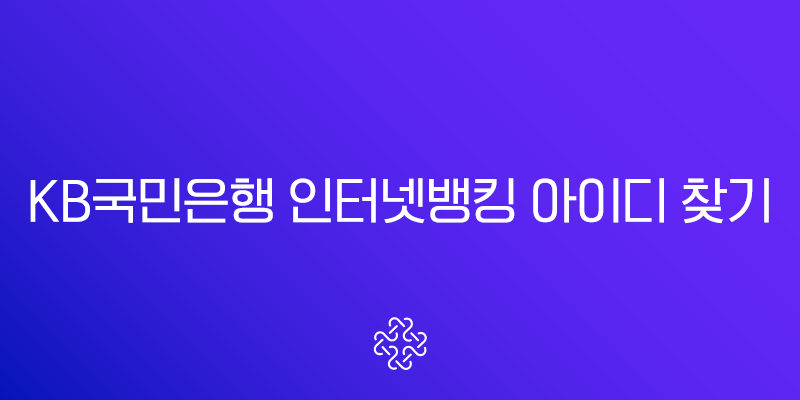
KB국민은행 인터넷뱅킹을 이용하다 보면 갑작스럽게 아이디가 기억나지 않아 당황스러운 순간이 찾아오곤 합니다. 특히 오랜만에 접속하거나 여러 은행을 함께 사용하는 경우 더욱 헷갈리기 쉽습니다. 하지만 걱정하지 마세요. KB국민은행 인터넷뱅킹 아이디 찾기는 생각보다 훨씬 간단하며, 스마트폰 앱이나 PC, 고객센터를 통해 단 1분 만에도 해결할 수 있습니다.
저 또한 최근 자동 로그인이 풀리면서 아이디를 찾아야 하는 상황을 겪었는데요. 직접 여러 방법을 시도해보면서 가장 빠르고 편리했던 방법들을 정리해 보았습니다. 이 글에서는 KB스타뱅킹 앱, 공식 웹사이트, 그리고 고객센터를 통해 잊어버린 아이디를 찾는 구체적인 방법을 저의 경험을 바탕으로 상세하게 안내해 드리겠습니다.
📱 KB스타뱅킹 앱으로 아이디 찾기
요즘은 대부분 스마트폰에 은행 앱을 설치해두고 사용하기 때문에, KB스타뱅킹 앱을 이용하는 것이 가장 빠르고 직관적인 방법입니다. 저 역시 이 방법으로 가장 먼저 아이디를 찾았습니다. 준비물은 본인 명의의 스마트폰만 있으면 됩니다.
1. KB스타뱅킹 앱 실행 및 로그인 화면 이동
먼저 스마트폰에 설치된 KB스타뱅킹 앱을 실행합니다. 앱이 열리면 메인 화면에서 ‘로그인’ 버튼을 눌러 로그인 화면으로 이동합니다. 보통은 패턴, 생체인증(지문/얼굴), 간편비밀번호 등으로 바로 로그인이 가능하지만, 아이디를 찾아야 하므로 다른 로그인 방식을 선택하거나 로그인 화면 하단의 메뉴를 확인해야 합니다.
2. ‘아이디/비밀번호 찾기’ 선택
로그인 화면 하단을 자세히 살펴보면 ‘아이디/비밀번호 찾기’ 또는 이와 유사한 이름의 메뉴를 쉽게 찾을 수 있습니다. 이 메뉴는 아이디와 비밀번호를 잊어버린 고객을 위해 마련된 기능입니다. 해당 메뉴를 터치하여 다음 단계로 넘어갑니다.
3. ‘아이디 찾기’ 진행 및 본인인증
‘아이디/비밀번호 찾기’ 화면으로 진입하면 ‘아이디 찾기’와 ‘비밀번호 재설정’ 두 가지 옵션이 나타납니다. 우리는 아이디를 찾는 것이 목적이므로 ‘아이디 찾기’를 선택합니다.
아이디를 찾기 위해서는 본인 확인 절차가 필수적입니다. KB국민은행에서는 여러 가지 본인인증 방법을 제공합니다.
- 휴대폰 본인인증: 가장 보편적인 방법입니다. 이용하고 있는 통신사를 선택하고 이름, 주민등록번호, 휴대폰 번호를 입력한 뒤 수신된 인증번호를 입력하여 인증을 완료합니다.
- 공동인증서(구 공인인증서) 인증: 스마트폰에 공동인증서가 저장되어 있는 경우, 인증서 비밀번호를 입력하여 간단하게 본인 확인을 할 수 있습니다.
본인이 편한 방법을 선택하여 인증 절차를 꼼꼼하게 진행합니다. 인증 과정에서 오류가 발생한다면 입력한 정보가 정확한지 다시 한번 확인해보세요.
4. 아이디 확인 완료
본인인증 절차를 성공적으로 마치면, 화면에 가입된 인터넷뱅킹 아이디가 바로 표시됩니다. 아이디의 일부만 별표(*) 처리되어 보이는 경우도 있고, 전체 아이디가 모두 표시되는 경우도 있습니다. 이제 찾은 아이디를 메모해두거나 잘 기억해두었다가 로그인에 사용하시면 됩니다. 정말 간단하죠?
💻 PC 웹사이트에서 아이디 찾기
스마트폰 앱 사용이 익숙하지 않거나 PC로 은행 업무를 주로 보시는 분들은 KB국민은행 공식 웹사이트를 통해서도 동일하게 아이디를 찾을 수 있습니다. 과정은 모바일 앱과 거의 유사합니다.
1. KB국민은행 인터넷뱅킹 홈페이지 접속
먼저 사용하시는 웹 브라우저(크롬, 엣지 등)를 열고 검색창에 ‘KB국민은행 인터넷뱅킹’을 검색하여 공식 홈페이지에 접속합니다. 포털 사이트에서 검색 시, 피싱 사이트가 아닌 공식 주소(www.kbstar.com)가 맞는지 꼭 확인하는 습관을 들이는 것이 안전합니다.
2. 로그인 화면에서 ‘아이디/비밀번호 찾기’ 클릭
홈페이지 우측 상단에 위치한 로그인 영역에서 ‘아이디/비밀번호 찾기’ 링크를 클릭합니다. 이 링크는 보통 로그인 버튼 바로 아래나 근처에 위치해 있어 쉽게 찾을 수 있습니다.
3. 본인인증 절차 진행
모바일 앱과 마찬가지로 본인 확인 절차를 거쳐야 합니다. PC 환경에서는 다음과 같은 다양한 인증 방법을 제공할 수 있습니다.
- 공동인증서(구 공인인증서): PC 하드디스크나 USB에 저장된 공동인증서를 통해 인증합니다.
- 금융인증서: 클라우드 기반의 금융인증서를 통해서도 인증이 가능합니다.
- 휴대폰 본인인증: PC 화면의 안내에 따라 본인 명의 휴대폰으로 인증을 진행합니다.
가장 편리한 방법을 선택하여 본인인증을 완료합니다. 보안 프로그램 설치가 필요한 경우, 안내에 따라 설치를 먼저 진행해야 원활하게 이용할 수 있습니다.
4. 아이디 확인
인증이 성공적으로 완료되면 다음 화면에서 고객님의 인터넷뱅킹 아이디를 즉시 확인할 수 있습니다. 찾은 아이디로 바로 로그인을 시도하여 정상적으로 접속되는지 확인해보는 것이 좋습니다.
📞 고객센터를 통해 아이디 찾기 (최후의 수단)
만약 스마트폰이나 PC 사용이 어렵거나, 본인인증 과정에서 계속해서 오류가 발생하는 경우에는 고객센터 상담원을 통해 직접 도움을 받을 수 있습니다. 가장 전통적인 방법이지만, 비대면 방식이 어려울 때 가장 확실한 해결책이 될 수 있습니다.
고객센터 정보
- 대표번호: 1588-9999 / 1644-9999
- 해외에서 걸 때: +82-2-6300-9999
- 상담 가능 시간: 평일 오전 9시 ~ 오후 6시
상담원 연결 및 본인 확인
고객센터에 전화를 건 후, ARS 안내에 따라 ‘인터넷뱅킹’ 또는 ‘상담원 연결’ 관련 메뉴를 선택합니다. 상담원과 연결되면 ‘인터넷뱅킹 아이디를 잊어버렸다’고 상황을 설명합니다.
상담원은 본인 확인을 위해 몇 가지 정보를 질문할 것입니다. 보통 이름, 주민등록번호, 계좌번호, 계좌 비밀번호 등의 정보를 통해 본인 여부를 확인합니다. 개인정보 보호를 위해 정확한 정보를 차분하게 전달하는 것이 중요합니다.
본인 확인이 완료되면 상담원이 가입된 아이디 정보를 구두로 안내해 줍니다. 통화 내용이 잘 들리지 않을 수 있으니, 조용한 곳에서 통화하며 안내받은 아이디를 정확히 메모해두는 것이 좋습니다. 다만, 고객센터는 통화량이 많아 연결 대기 시간이 길어질 수 있다는 점을 미리 염두에 두시는 것이 좋습니다.
✨ 아이디 찾기 관련 추가 팁 및 유의사항
- 아이디는 대소문자를 구분하지 않는 경우가 많습니다. 하지만 비밀번호는 대부분 대소문자를 구분하므로 입력 시 유의해야 합니다.
- 아이디를 찾은 후에는 비밀번호도 함께 기억나지 않는 경우가 많습니다. 아이디 찾기 완료 후, 필요하다면 바로 ‘비밀번호 재설정’ 절차를 진행하여 새로운 비밀번호를 설정하는 것이 편리합니다.
- 보안을 위해 주기적으로 비밀번호를 변경해주는 것이 좋으며, 아이디와 비밀번호는 다른 사람이 쉽게 유추할 수 없는 조합으로 설정하는 것이 안전합니다.
- 만약 여러 개의 아이디가 조회된다면, 각각의 아이디는 다른 시점에 다른 목적으로 가입했을 가능성이 있습니다. 주로 사용하는 아이디가 무엇인지 확인 후 로그인해보시기 바랍니다.
잊어버린 KB국민은행 인터넷뱅킹 아이디를 찾는 것은 결코 어려운 일이 아닙니다. 안내해 드린 3가지 방법 중 본인에게 가장 편한 방법을 선택하여 차근차근 따라 해보시면 금방 문제를 해결하고 편리한 금융 서비스를 다시 이용하실 수 있을 것입니다.